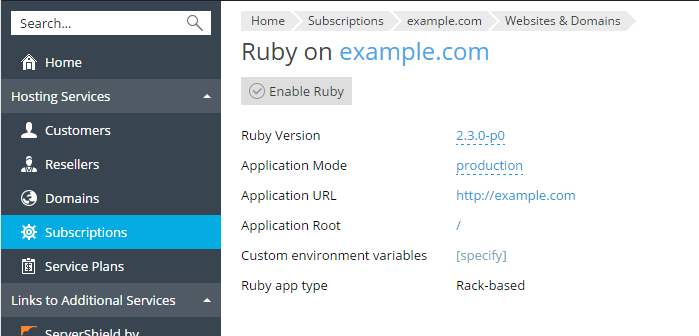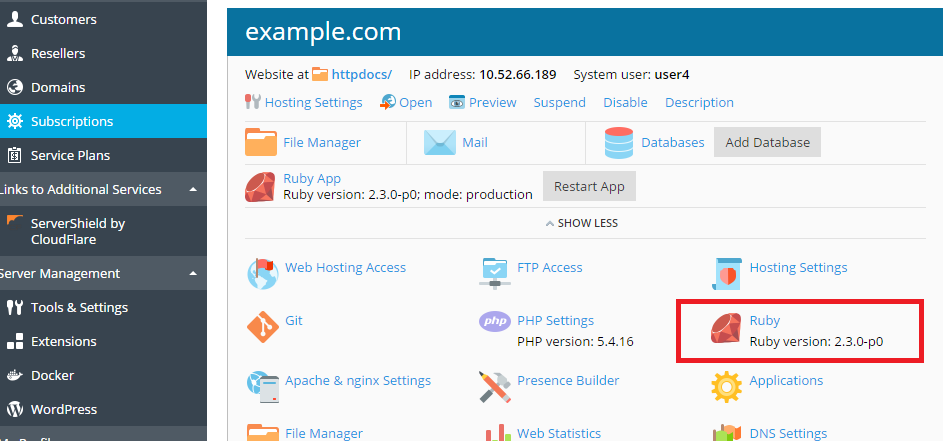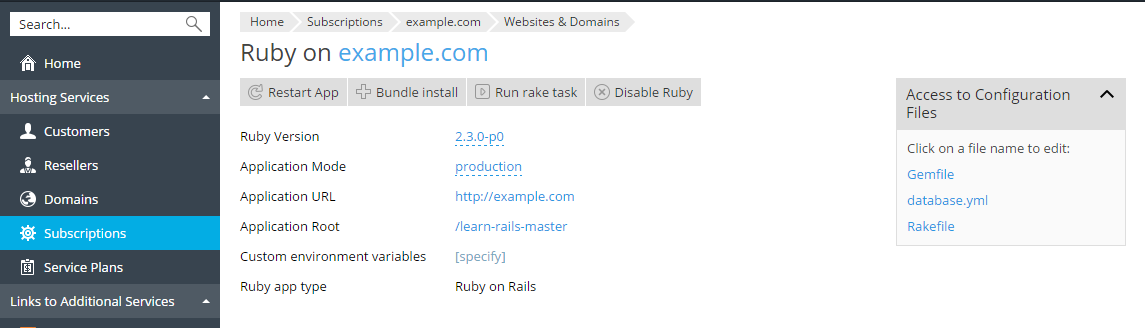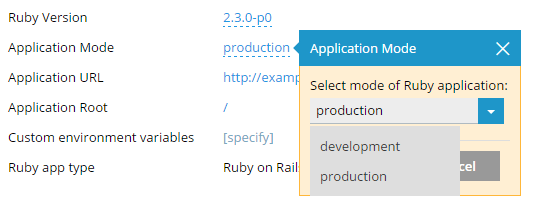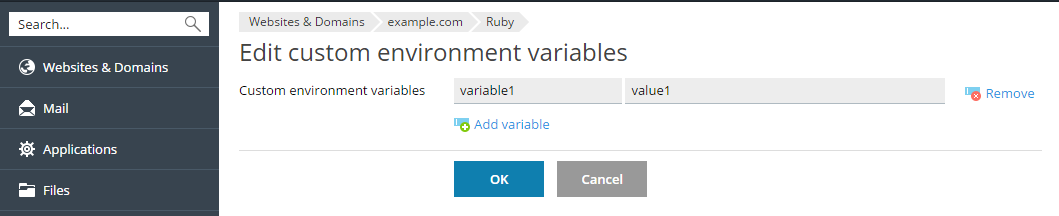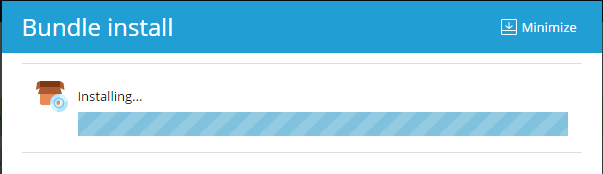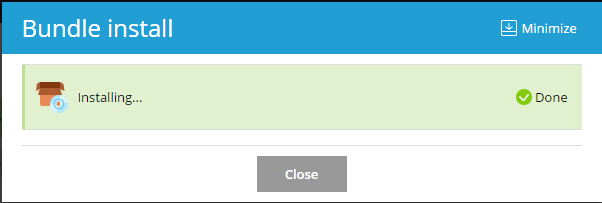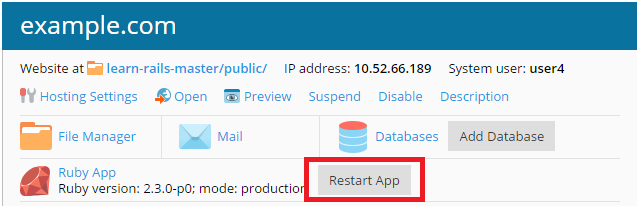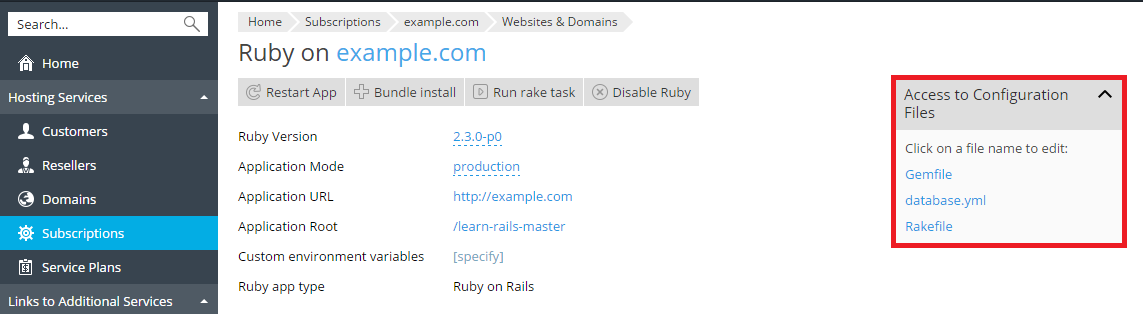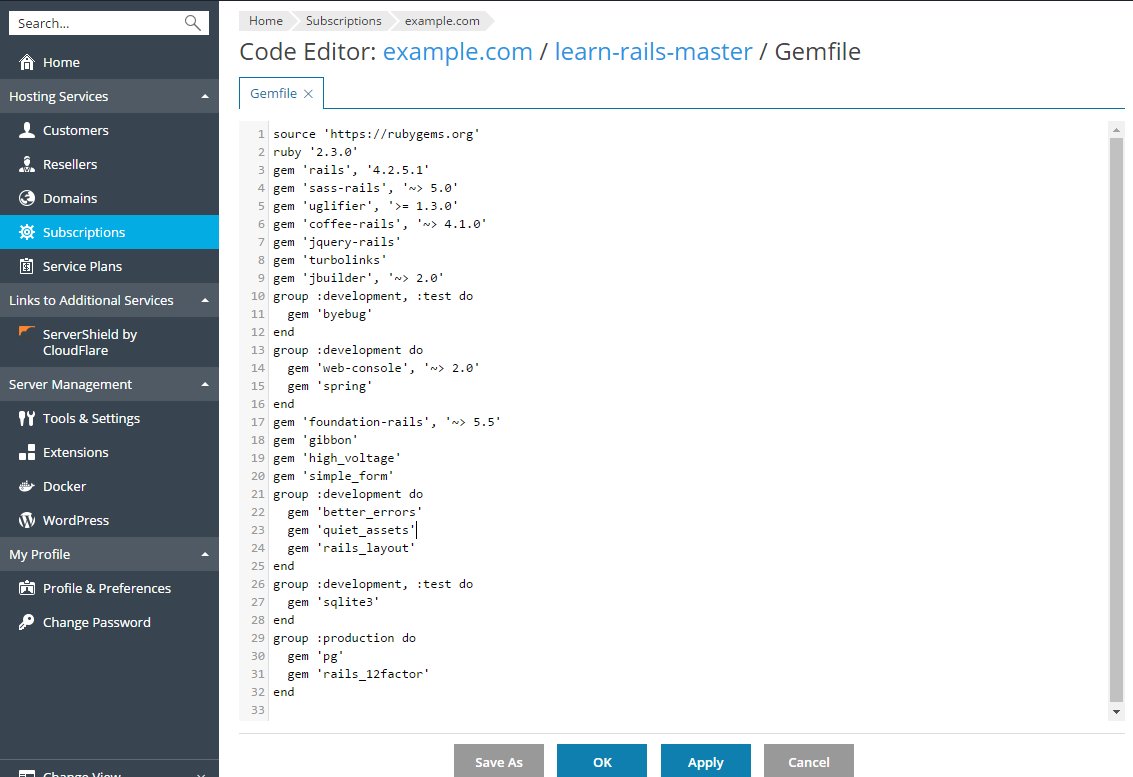Verwalten von Ruby-Anwendungen¶
Aktivieren von Ruby für Ihre Website¶
Um Ruby für Ihre Website zu aktivieren, gehen Sie zu Websites & Domains > Ruby und klicken Sie auf Ruby aktivieren.
Der Ruby Interpreter der ausgewählten Version wird für Ihre Website aktiviert. Die Versionsnummer wird auf der Seite Websites & Domains in der Nähe des Symbols Ruby angezeigt.
Bereitstellen einer Ruby-Anwendung¶
Laden Sie die Dateien Ihrer Anwendung zum Beispiel über den File Manager wie hier beschrieben hoch:
- Erstellen Sie ein Unterverzeichnis mit dem Namen
/<Anwendungsname>/publicim Basisverzeichnis der Website.<Anwendungsname>steht hier für den Namen Ihrer Ruby-Anwendung. - Laden Sie die Anwendungsdateien (inklusive der Datei
config.ru) in das Verzeichnis/<Anwendungsname>hoch. - Gehen Sie zu Websites & Domains, klicken Sie auf Hosting-Einstellungen und legen Sie für Dokumentenstamm den Wert
/<Anwendungsname>/publicfest.
Gehen Sie dann zu Websites & Domains > Ruby. Wenn Ruby aktiviert ist, wird Ihre Anwendung in Plesk erkannt. Auf der Seite Ruby werden die entsprechenden Informationen angezeigt:
Folgende Informationen werden angezeigt:
Ruby-Version. Dies ist die Version von Ruby, die für Ihre Domain aktiviert wurde. Sie können die Version ändern, indem Sie auf die Versionsnummer klicken und eine der verfügbaren Ruby-Versionen auswählen.
Anwendungsmodus. Ruby-Anwendungen können in verschiedenen Modi ausgeführt werden. Diese sind im Anwendungscode festgelegt. In der Regel werden die folgenden Modi verwendet: „development“, „test“ und „production“. Jeder Modus hat eigene Funktionen. So werden im Modus „development“ einige Debug-Informationen in den Protokolldateien erstellt. Im Modus „production“ kann das Zwischenspeichern aktiviert werden. Klicken Sie auf den aktuellen Wert unter Anwendungsmodus, um einen anderen Modus auszuwählen oder einen benutzerdefinierten Modus festzulegen.
Anwendungs-URL. Dies ist die URL der Website, auf der die Anwendung ausgeführt wird. Klicken Sie auf die URL, um die Website zu öffnen.
Anwendungsstamm. Dies ist das Stammverzeichnis der Anwendung. Klicken Sie auf den Link, um das Verzeichnis im File Manager anzuzeigen.
Benutzerdefinierte Umgebungsvariablen. Hier können Sie die Liste der benutzerdefinierten Umgebungsvariablen für Ihre Anwendung festlegen. Dies ist hilfreich, wenn Sie zum Beispiel in den Debug-Modus wechseln möchten oder statt eines hartcodierten Passworts das Passwort in einer Variablen speichern möchten. Klicken Sie auf den Link [Angeben], um Variablen hinzuzufügen oder zu entfernen.
Ruby-App-Typ. In Plesk wird automatisch erkannt, ob die Anwendung mithilfe des Ruby on Rails-Frameworks erstellt wurde. Wenn ja, wird der Anwendung der Typ Ruby on Rails zugewiesen. Wenn nicht, wird der Typ Rake-Anwendung angezeigt.
Eine Anwendung kann eine Gemfile enthalten, in der für die Anwendung erforderliche Gems und ihre entsprechenden Versionen aufgelistet werden. Installieren Sie diese Gems in diesem Fall für die Anwendungsbereitstellung mithilfe des Bundler-Dienstprogramms. Rufen Sie Websites & Domains auf, klicken Sie auf Ruby und anschließend auf Paketinstallation.
Alle Gems werden im Verzeichnis vendor/bundle der Anwendungsstruktur installiert.
Nachdem im Dialogfeld angezeigt wird, dass die Installation erfolgreich war, wird die Anwendung auf Ihrer Website bereitgestellt und neu gestartet.
Wenn Sie eine Datenbank für Ihre Anwendung benötigen, fügen Sie sie in Plesk hinzu. Weitere Informationen finden Sie unter Website-Datenbanken.
Bemerkung
Wenn Sie Rake-Aufgaben mit Ihrer Anwendung über die Befehlszeilenschnittstelle ausführen möchten und dabei die gleiche Ruby-Version und die gleichen Gems wir Ihre Anwendung einsetzen möchten, verwenden Sie den Befehl bundle. Zum Beispiel: RAILS_ENV=production bundle exec rake db:migrate.
Neustart der Anwendung¶
In einigen Fällen ist es notwendig, die Anwendung neu zu starten, zum Beispiel, wenn die Anwendung im Produktionsmodus ausgeführt wird und eine neuere Codeversion bereitgestellt wurde. Gehen Sie zu Websites & Domains, klicken Sie auf Ruby und dann auf App neu starten. Sie können auch auf der Seite Websites & Domains neben dem Namen der Anwendung auf die Schaltfläche App neu starten klicken.
Die Anwendung sollte neu gestartet werden, wenn Sie die Konfigurationsdatei oder den Anwendungscode geändert haben oder benutzerdefinierte Umgebungsvariablen hinzugefügt oder entfernt haben.
Zugriff auf Konfigurationsdateien¶
In Plesk finden Sie Schnellzugriffe auf die am häufigsten verwendeten Konfigurationsdateien der Anwendung. Sie können diese Dateien bearbeiten, um benutzerdefinierte Einstellungen festzulegen. Sie können zum Beispiel die Gemfile-Datei bearbeiten, in der die von der Anwendung benötigten Gems aufgelistet sind.
Um die von Plesk erkannten Konfigurationsdateien der Anwendung aufzurufen, gehen Sie zu Websites & Domains und klicken Sie auf Ruby.
Klicken Sie auf einen Dateinamen, um den Inhalt zu bearbeiten. Nehmen Sie die erforderlichen Änderungen vor und klicken Sie auf OK.
Deaktivieren von Ruby¶
Um Ruby für Ihre Domain zu deaktivieren, gehen Sie zu Websites & Domains, klicken Sie auf Ruby und dann auf Ruby deaktivieren.